Мониторинг вашего Exchange Servers является задачей первостепенной важности при обеспечении надежной работы вашей почтовой среды. В зависимости от сложности вашей ИТ инфраструктуры, для мониторинга и работы могут потребоваться огромные усилия.
Пакет управления Exchange Server 2003 Management Pack (MP) для менеджера работы (Operations Manager 2007) содержит правила по мониторингу значительного подмножества указателей здоровья сервера и по созданию оповещений в случае обнаружения проблем, или когда допустимые погрешности превышены.
В следующей таблице приведен обзор функций мониторинга для пакета управления Exchange Server 2003 MP, которые можно использовать в Operations Manager 2007:
Таблица 1: Функции мониторинга Exchange 2003 MP| Компонент Exchange | Функция мониторинга |
| Клиентский доступ Exchange | Мониторинг состояния MAPI Logon State Измерение производительности и уведомления |
| Почтовый поток Exchange | Состояние синтетического потока электронной почты Измерение производительности и уведомления |
| Серверная СУБД Exchange | Мониторинг и оповещение доступа к директориям Статус почтовых ящиков Статус публичной папки |
| Внешний интерфейс Exchange | Мониторинг Outlook Web Access Мониторинг Outlook Mobile Access Мониторинг Exchange ActiveSync Измерение производительности и уведомления |
| Конфигурация и безопасность | Статус монтирования Data Store Лучшие методики Exchange |
| Мониторинг Exchange и связанных служб | Мониторинг служб Exchange Связанная с почтой служба Exchange |
| Метрика ОС | Мониторинг и уведомление специальной метрики ОС |
| Мониторинг журнала регистрации событий Exchange Event Log | Всеобъемлющие правила для Exchange Детальное знание продукта о событии |
| Обнаружение топологии Exchange | Обнаружение топологии Exchange по всей организации Схематический вид топологии |
Помимо всех функций мониторинга SCOM 2007 и Exchange Server MP предоставят вам возможность работы с отчетами, которой не достает самому Exchange Server 2003.
Хотя значительные усовершенствования были сделаны после выпуска MOM 2000, настройка платформы в общем и Exchange MP в частности может стать немного сложной.
Есть больше чем достаточно причин для того, почему я решил написать это руководство по настройке для Exchange 2003 MP.я не буду останавливаться на процессе установки компонентов SCOM 2007, а расскажу лишь о процессах импортирования и настройки Exchange 2003 MP.
Что нового
Exchange Server 2003 MP для Operations Manager 2007 обладает следующими новыми характеристиками:
- Диспетчер с автоподстройкой порогов для очереди почтовых сообщений (значения, при которых высвечиваются оповещения, автоматически устанавливаются на основе имеющихся значений).
- Задача консоли, которая запускает Exchange Server System Manager.
- Агент задач, выполняющие следующие функции: - Установка анализатора лучших методик Exchange Server Best Practices Analyzer. - Запросы локальных контроллеров домена с целью выявления тех, которые на данный момент используются сервером Exchange. - Запуск, остановка, пауза и возобновление служб диспетчера Exchange.
- Агент, нацеленный на Exchange MAPI Logon, который осуществляет синтетическую регистрацию в MAPI.
Топология решения
В целях написания этой статьи я установил следующую тестовую среду:
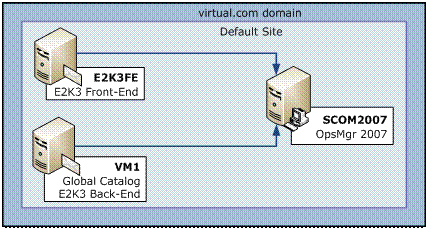
Рисунок 1: Топология решения
Как вы видите, я буду использовать сервер под названием SCOM2007 для мониторинга внешнего интерфейса Exchange (E2K3FE) и внутреннего сервера Exchange (VM1), который также является контроллером домена virtual.com.
Защита Exchange 2003 Servers
Сначала нам нужно настроить среду Exchange, прежде чем серверами можно будет управлять с помощью Operations Manager 2007
- Настраиваем SSL на Exchange Server 2003 внешних серверах. SSL необходим на Outlook Web Access, Outlook Mobile Access и Exchange ActiveSync Web sites. Чтобы выполнить эти задания, нужно сначала установить сертификат на вебсайте Exchange, а затем запросить SSL (рисунок 2) в следующих виртуальных директориях: Exchange, Microsoft-Server-ActiveSync, OMA и Public. Если у вас отсутствует внешний интерфейс, после того как вы включите SSL, ActiveSync и OMA могут перестать работать. В этом случае следуйте шагам, указанным в Knowledge Base article 817379.
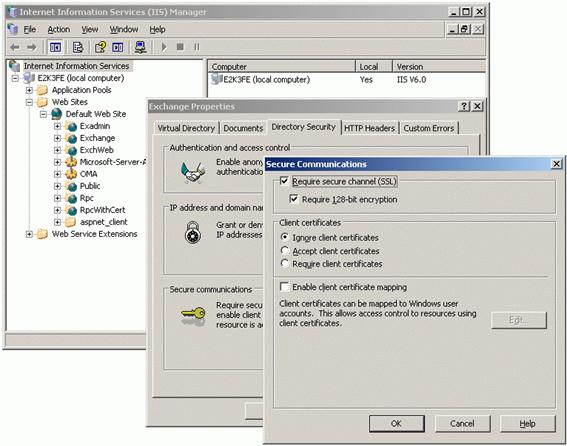
Рисунок 2: Параметры безопасности виртуальной директории Virtual Directory
- Включите аутентификацию на основе форм на внешних серверах. Если административные группы активны, разверните вкладку Административные группы , разверните Серверы и затем разверните свой внешний сервер. Разверните вкладки Протоколы, HTTP, правой клавишей нажмите Виртуальный сервер Exchange, а затем нажмите Свойства. Выберите вкладку Параметры и отметьте галочкой строку Включить аутентификацию на основе форм (рисунок 3).
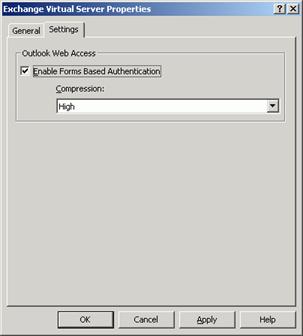
Рисунок 3: Аутентификация на основе форм
- На каждом сервер Exchange убедитесь, что ресурсы логов отслеживания сообщений (\\SERVER\SERVER.LOG) отключены: удалите группу Everyone (все) из Разрешения ресурса (рисунок 4).
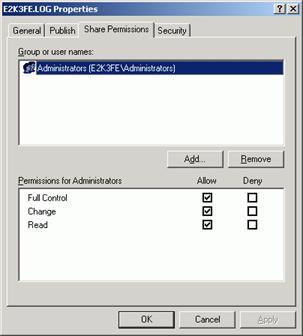
Рисунок 4: Разрешения ресурса логов отслеживания сообщений
- Убедитесь в том, что SMTP не сможет анонимно ретранслировать сообщения: следуйте процедурам из статьи KB article 895853.
Установка .NET Hotfix
Установите .NET Framework hotfix на серверах Exchange, если это необходимо. Если вы обновили .NET Framework с версии 1.1 на 2.0 на своих серверах Exchange 2003, вам нужно использовать патч, описанный в KB article 919356. Хотя в статье говориться о том, что этот патч создан для исправления проблем, связанных с мониторингом Exchange Server 2003 с помощью MOM 2005, его можно использовать и для Exchange Server 2003 с Operations Manager 2007.
Установите Exchange Server 2003 MP
Загрузите и установите необходимые файлы пакета управления. Для мониторинга Exchange Server 2003 с помощью Operations Manager 2007, вам понадобятся следующие файлы пакета управления:
- Microsoft.Exchange.Server.Library.mp (Exchange Server Core Library)
- Microsoft.Exchange.Server.2003.Monitoring.mp (Exchange Server 2003 Discovery)
- Microsoft.Exchange.Server.2003.Monitoring.mp (Exchange Server 2003 Monitoring)
Вы можете найти последнюю версию пакета управления в System Center Operations Manager 2007 Catalog. Пакеты управления, поставляемые с Operations Manager 2007, расположены в директории ManagementPacks на установочном диске.
Чтобы импортировать Exchange 2003 MP, откройте консоль SCOM 2007 Operations Console. Перейдите по вкладке Администрирование, правой клавишей нажмите на вкладке Пакеты управления, а затем нажмите Импортировать пакеты управления. Выберите необходимые пакеты управления и затем нажмите кнопку Импортировать. По завершении процесса импортирования в диалоговом окне напротив каждого пакета управления появиться значок, указывающий на успешное импортирование, нажмите кнопку Закрыть.
Добавление серверов Exchange в качестве компьютеров, управляемых агентами
- Нажмите по вкладке Администрирование, затем выберите опцию Настроить компьютеры и устройства для управления в панели Действия. Это запустит мастера Computer and Device Management Wizard (рисунок 5). Нажмите Далее, выберите Расширенное обнаружение (рисунок 6), а затем выберите Только серверы из меню Типы компьютеров и устройств.
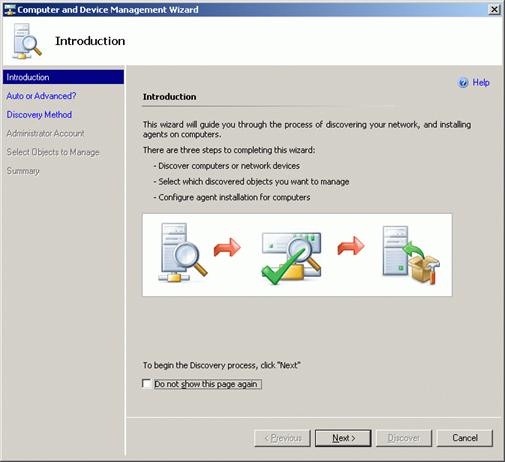
Рисунок 5: Мастер управления компьютерами и устройствами
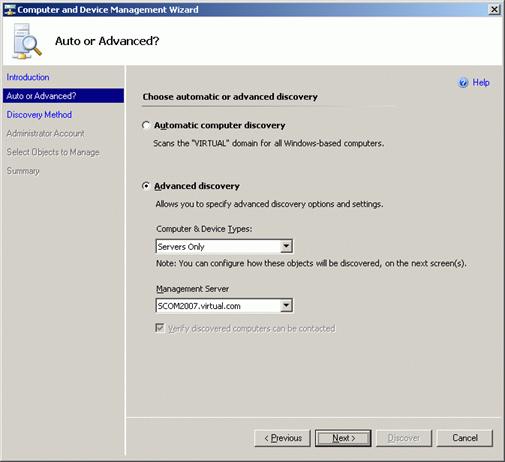
Рисунок 6: Расширенное обнаружение
- В следующем окне найдите компьютеры, которые будете добавлять (рисунок 7) и нажмите Далее. Выберите опцию Использовать выбранную учетную запись управления действиями сервера (рисунок 8), нажмите Обнаружение и дождитесь результатов обнаружения (рисунок 9). Если мастер обнаружения перестает отвечать, следуйте инструкциям из статьи KB article 941409. На рисунке 10 показан краткий обзор, который отображается по окончании работы мастера. Нажмите Закончить.
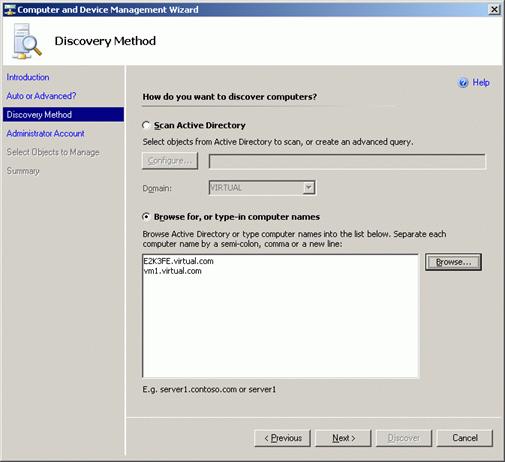
Рисунок 7: Метод обнаружения
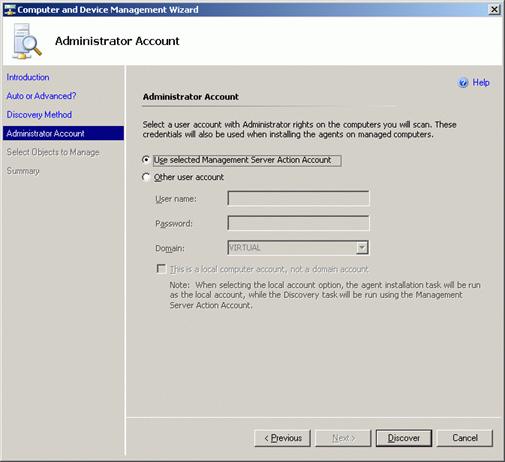
Рисунок 8: Учетная запись администратора
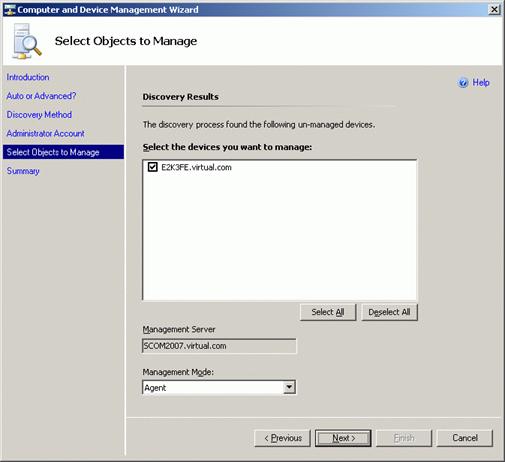
Рисунок 9: Выбор объектов управления
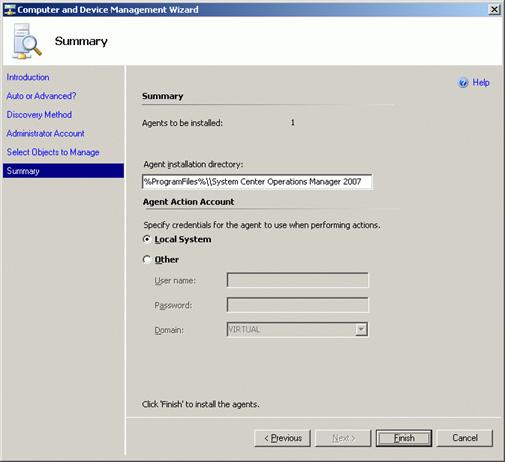
Рисунок 10: Обзор информации
- Если установка агента была успешной, на каждом сервере Exchange вы сможете увидеть System Center Operations Manager 2007 Agent в списке Установка/удаление программ (рисунок 11). Также будет создана новая служба OpsMgr Health Service, как показано на рисунке 12.
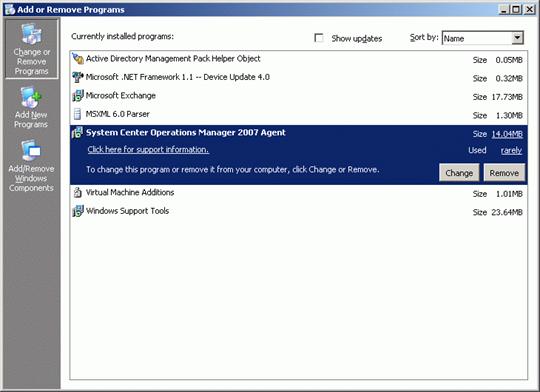
Рисунок 11: Установка/удаление программ
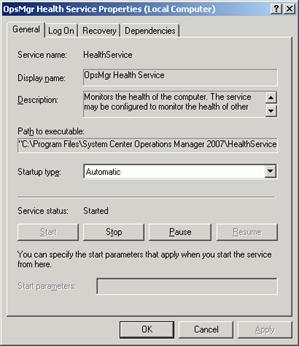
Рисунок 12: Свойства OpsMgr Health Service
Мастер настройки конфигурации пакета управления
Установите и запустите Мастера настройки пакета управления на одном из Exchange серверов. Вы должны использовать версию 06.05.7903 (или новее) мастера Microsoft Exchange Server MP Configuration Wizard для Operations Manager 2007. Пользователь, запускающий мастера, должен быть локальным администратором и иметь, как минимум, полные права администратора Exchange в группе администрирования или в организации.
- После установки запустите мастера Exchange Management Pack Configuration Wizard и на приветственной странице нажмите Далее (рисунок 13). На странице Административные группы выберите Административную группу из списка, которой вы хотите управлять, и нажмите Далее (рисунок 14). На странице Выбор серверов выберите серверы, которые хотите настроить, и нажмите Далее (рисунок 15).
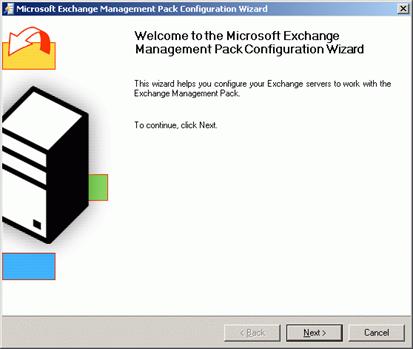
Рисунок 13: Мастер Microsoft Exchange Server Management Pack Configuration Wizard
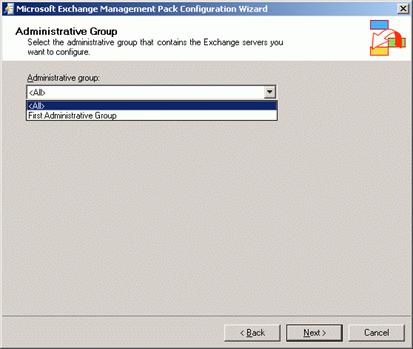
Рисунок 14: Выбор административной группы
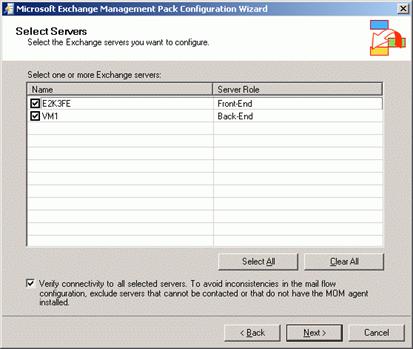
Рисунок 15: Выбор серверов
- На странице Тип конфигурации сервера (рисунок 16) вы можете оставить все настройки По умолчанию. Мы рассмотрим Выборочные только в целях демонстрации. Нажмите Далее. На странице Свойства выберите свойства, которые вы хотите использовать для своего мониторинга (рисунок 17) и нажмите Далее.
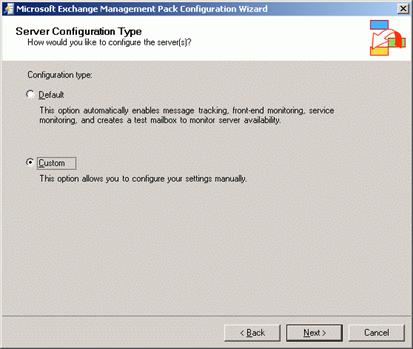
Рисунок 16: Тип конфигурации сервера
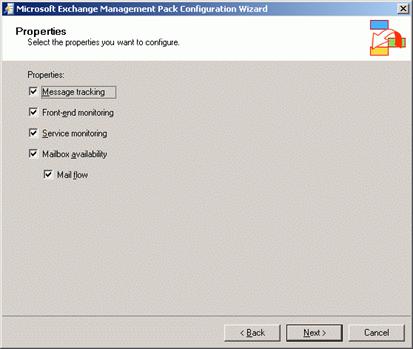
Рисунок 17: Свойства мониторинга Exchange
- На странице Отслеживание сообщений (рисунок 18) и на странице Мониторинг внешнего сервера (рисунок 19) у вас есть опция Включить или Отключить мониторинг внешнего сервера. На странице Мониторинг служб (рисунок 20) у вас есть возможность выбрать или отчистить службы, которые будут просматриваться. На этих страницах мы оставим все настройки по умолчанию.

Рисунок 18: Отслеживание сообщений
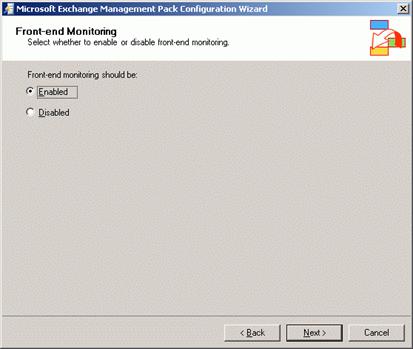
Рисунок 19: Мониторинг внешнего сервера
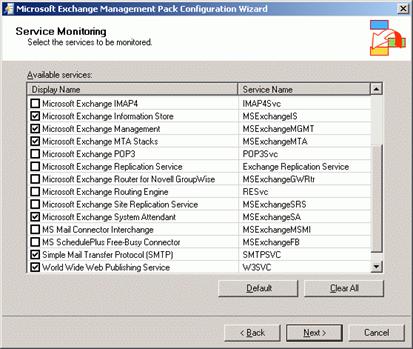
Рисунок 20: Мониторинг служб
- На странице Доступность почтовых ящиков (рисунок 21) вы можете установить мониторинг для каждого отдельного сервера или мониторинг для хранилища (вы также можете Отключить мониторинг доступности почтовых ящиков). Если вы выберите Мониторинг на уровне сервера, вы должны отключить правило «Проверять тестовые почтовые ящики», которое установлено для типа объекта Exchange 2003 Role (об этом мы поговорим в следующей части этой статьи). Нажмите Далее.
- На странице Почтовый поток (рисунок 22) нажмите Сервер отправки и его Серверы получения (в список включены только внутренние серверыonly). Нажмите Далее.
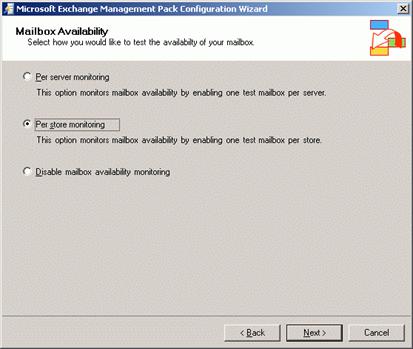
Рисунок 21: Доступность почтовых ящиков
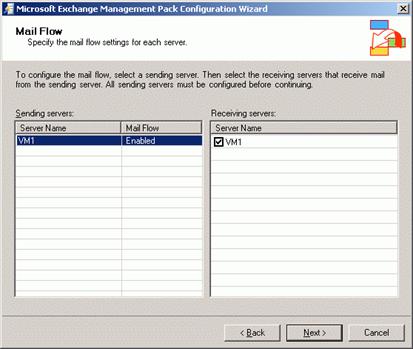
Рисунок 22: Почтовый поток
- На странице Учтенная запись доступа к почтовым ящикам (рисунок 23) введите учетную запись и пароль, которые будут использоваться для проверки почтовых ящиков, затем нажмите Далее. Если учетная запись не существует, она будет создана.
- На странице Результаты (рисунок 24) просмотрите параметры конфигурации и нажмите Далее. Вы можете также выбрать Сохранить, чтобы сохранить параметры конфигурации в *.XML файл.
- На завершающей странице Completing the Microsoft Exchange Management Pack Configuration Wizard (рисунок 25) нажмите Закончить. Будет создан лог в %TEMP%\ConfigurationLog.xml.
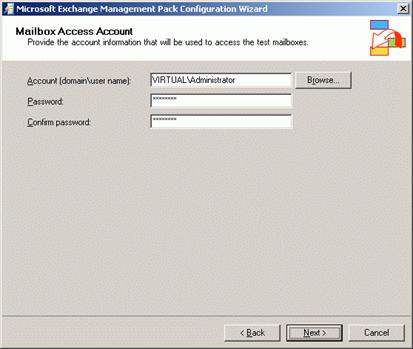
Рисунок 23: Учетная запись доступа к почтовым ящикам
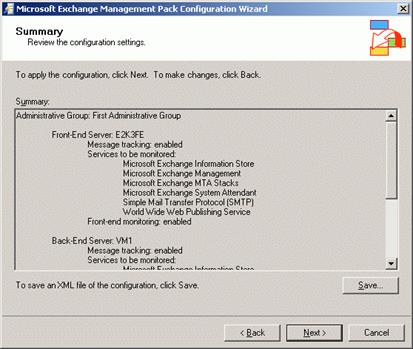
Рисунок 24: Результаты
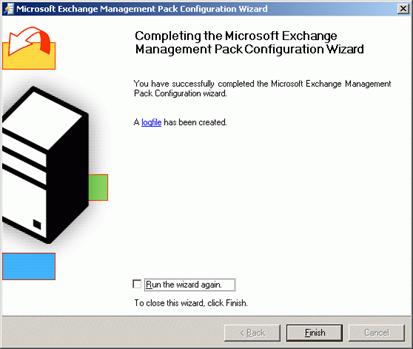
Рисунок 25: Завершение работы мастера Microsoft Exchange Management Pack Configuration Wizard
Всякий раз когда вы добавляете новый сервер Exchange Server 2003 в Operations Manager 2007, вы должны снова запускать мастера настройки конфигурации для этого сервера.
Заметка:Если вы запустите мастера настройки конфигурации на компоненте кластера, у вас могут появится следующая ошибка:
Ошибка: Не могу настроить учетную запись доступа к почтовым ящикам на компьютере 'SERVER_NAME'. Эту настройку можно произвести только после того, как Exchange MOM событие 9986 зарегистрируется в MOM.
Хотя об этой проблеме есть статья (Knowledge Base article 899382), единственным способом ее решения на кластерах обхода отказа, которое мне удалось найти, это следовать инструкциям Ли Чанга в этой ссылке.
Резюме
На этом мы закончим первую часть этой серии статей. В следующей части мы рассмотрим процесс настройки в консоли Operations Console, необходимой для мониторинга Exchange Servers с помощью Operations Manager 2007.
Обнаружение топологии Exchange
Чтобы включить обнаружение топологии Exchange, нам сначала нужно включить агента Agent Proxy и затем настроить замены (overrides).
- Включаем конфигурацию агента Agent Proxy на всех управляемых серверах Exchange. В панели Администрирование в Администрировании, Управление устройствами, Управление агентом правой клавишей нажимаем на каждом сервере Exchange, выбираем Свойства, затем вкладку Безопасность (рисунок 1), и отмечаем флажком строку Разрешить этому агенту выступать в роли proxy и обнаруживать управляемые объекты на других компьютерах. Благодаря этому шагу в разделе Управление без агентов будут отображены все объекты кластера Exchange.
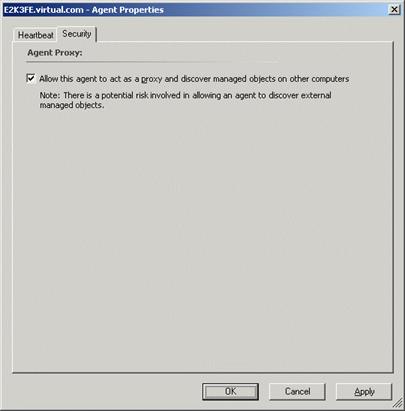
Рисунок 1: Свойства агента
- В панели Авторинг консоли Operations нажмите Обнаружение объектов. В панели Обнаружение объектов правой клавишей нажмите Обнаружение топологии Exchange 2003, укажите Замены, укажите Заменять обнаружение объектов, а затем нажмите Для определенного типа объектов: Роль Exchange 2003 (рисунок 2). Выберите нужный сервер Exchange Server 2003 из Подходящие объекты (для всех), а затем нажмите OK (рисунок 3). В диалоговом окне Свойства замены выберите замену для Включенного параметра, затем выберите True из списка Параметры замены (рисунок 4). Выберите пакет управления (Management Pack), в котором нужно сохранить замену (я использовал пакет по умолчанию, но лучше всего создать новый) и нажмите OK.
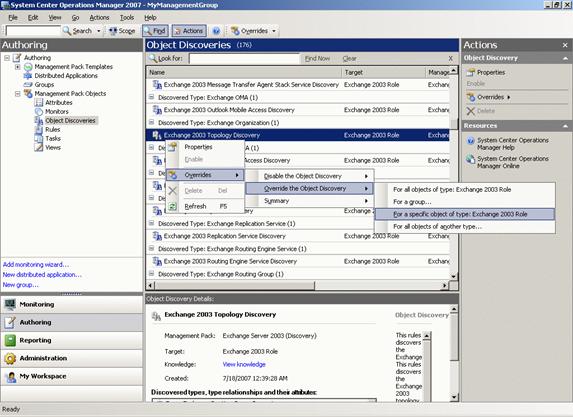
Рисунок 2: Замена обнаружения топологии Exchange 2003
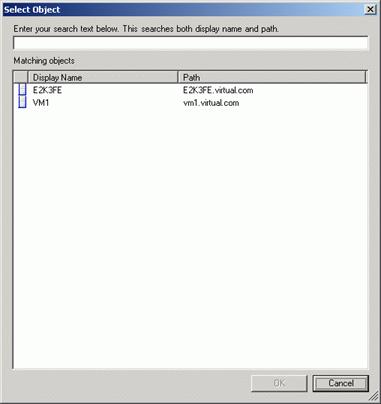
Рисунок 3: Выбор объекта
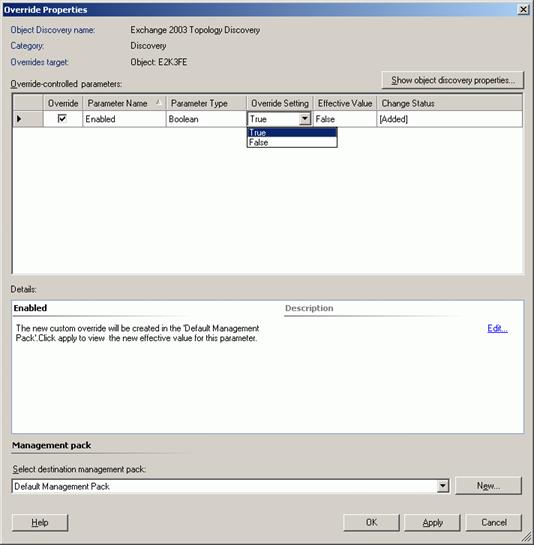
Рисунок 4: Свойства замены
Предыдущие процедуры включат обзор топологии вашей организации Exchange, как показано на рисунке 5.
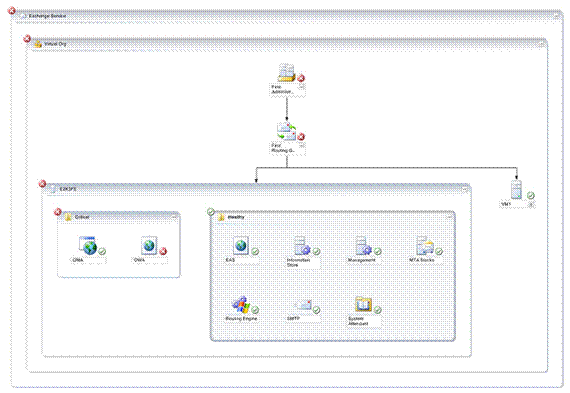
Рисунок 5: Отображение топологии
Пользовательский URL для Outlook Web Access и Outlook Mobile Access
Поскольку вероятнее всего у вас есть пользовательские URL для доступа к мобильным функциям Exchange, выполните следующие задачи на внешних серверах:
- Чтобы настроить пользовательский URL для Outlook Web Access, откройте Редактор реестра (Registry Editor), найдите HKLM\Software\Exchange MOM\FEMonitoring\front-end servername\ ключ, и создайте новую строку значения под названием CustomUrls. Введите свое значение URL в виде списка через запятую (comma-delimited list) (пример, https://www.ruisilva.org/exchange, https://www.ruisilva.org/mail).
- Чтобы настроить свой URL для Outlook Mobile Access, откройте Редактор реестра, найдите HKLM\Software\Microsoft\Exchange MOM\FEMonitoring\front-end servername\ ключ, и создайте новую строку значения под названием CustomOmaUrls. Введите значение своего URL в виде списка через запятую (пример: https://www.ruisilva.org/oma, https://www.ruisilva.org/mobile)
- Чтобы настроить свой URL для Exchange ActiveSync, откройте Редактор реестра, найдите HKLM\Software\Microsoft\Exchange MOM\FEMonitoring\front-end servername\ key ключ, и создайте новую строку значения под названием CustomEasUrls. Введите значение вашего URL в этом значении реестра (пример: https://www.ruisilva.org/Microsoft-Server-ActiveSync).
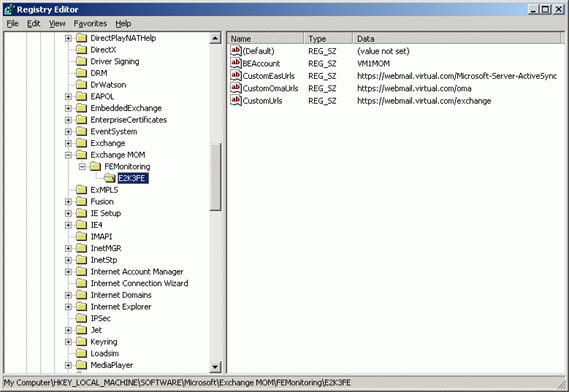
Рисунок 6:Реестр Windows
Включение правил сбора данных производительности (Performance Collection Rules)
Чтобы включить эти правила, в панели Авторинг выберите Правила. Ограничьте поиск до Exchange Database Storage (рисунок 7) и найдите "отслеживание сообщений". Найдите следующие два правила:
- Performance Collection Rule to Collect Message Tracking Log Statistics пїЅC Top Destinations by Message Count
- Performance Collection Rule to Collect Message Tracking Log Statistics пїЅC Top Destinations by Size
Существует восемь отчетов, основанных на этих двух правилах. Поскольку правила не включены по умолчанию, отчеты не будут видны до тех пор, пока вы не зададите замену.
Настройте замену, чтобы Включить эти правила Для всех объектов типа: Exchange Database Storage (рисунок 8 - 9).
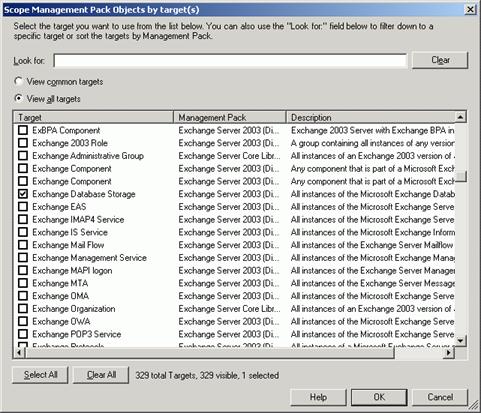
Рисунок 7: Просмотр объектов пакета управления
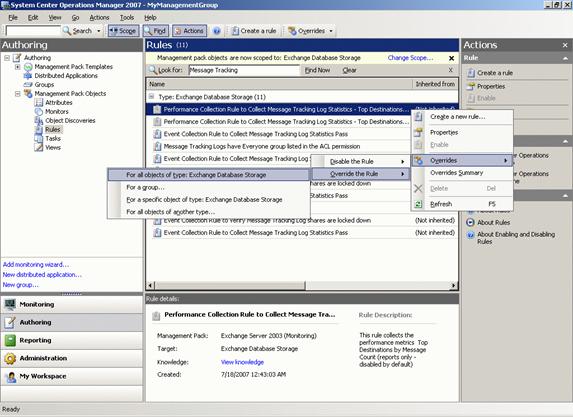
Рисунок 8: Замены Exchange Database Storage
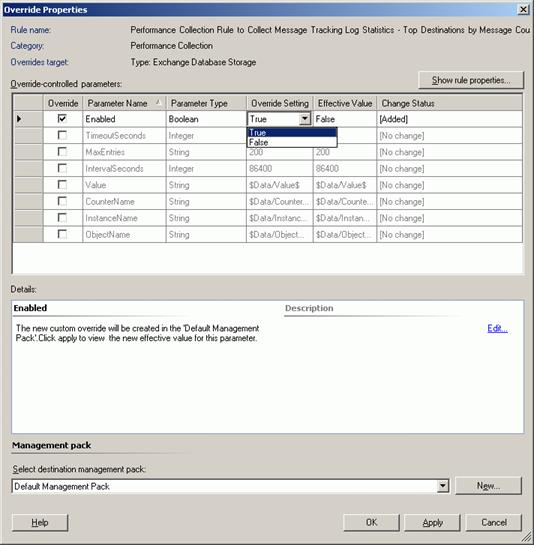
Рисунок 9: Свойства замены Exchange Database Storage
Отключение NNTP мониторинга
Служба NNTP требуется для установки Exchange 2003, однако она не требуется после завершения процесса установки. Скорее всего, вы вообще не используете эту службу, но поскольку она установлена, Operations Manager будет выдавать предупреждение.
Если эта служба не используется, вы можете удалить ее или настроить замену для остановки ее мониторинга. Чтобы настроить замену, нажмите правой клавишей на предупреждении NNTP, выберите Замены, Отключить мониторинг, а затем выберите Для специального типа объектов: IIS 2003 NNTP Server (рисунок 10). Выберите все серверы Exchange, на которых эта служба не используется (рисунок 11).
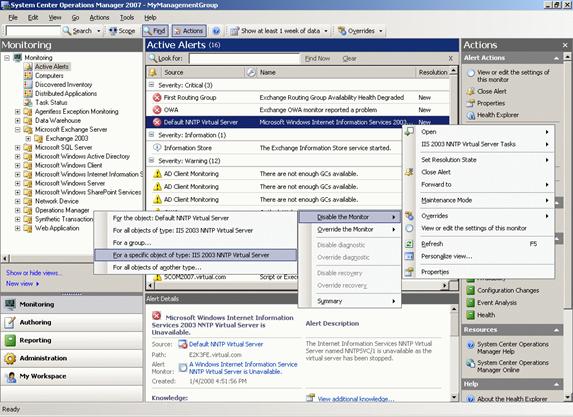
Рисунок 10: Отключение мониторинга NNTP
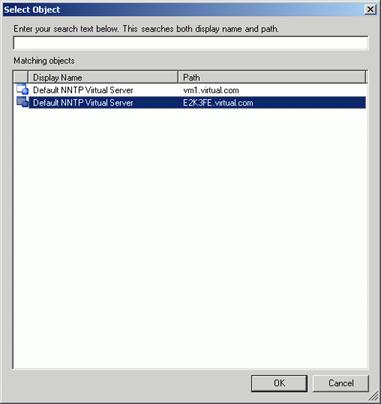
Рисунок 11: Выбор серверов IIS 2003 NNTP
Конфигурирование настраиваемых замен
Службы мониторинга, правила и предупреждения можно включать, настраивать и отключать с помощью замен в соответствии с вашими требованиями. Их нужно настраивать в соответствии с реальными требованиями вашей инфраструктуры, чтобы у вас не появлялись предупреждения в ситуациях, которые вы считаете нормальными.
Например, представьте, что хотите изменить минимальный порог места диска, чтобы у вас не появлялось уведомление, показанное на рисунке 12.
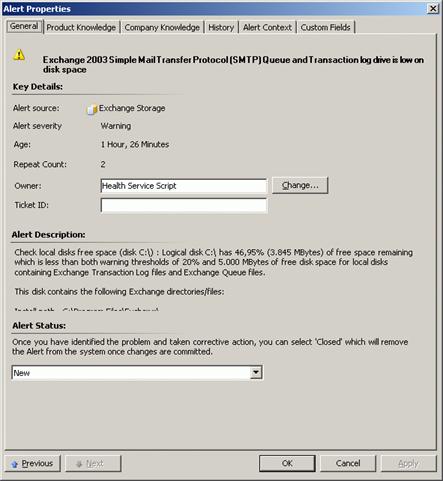
Рисунок 12: Свойства предупреждения
В панели Авторинг консоли Operations Console нажмите Службы мониторинга. В панели Службы мониторинга ограничьте поиск до Exchange Database Storage и найдите Служба мониторинга места диска (рисунок 13). Правой клавишей нажмите на Служба мониторинга места диска, перейдите к Замены, перейдите к Заменить службу мониторинга, а затем отметьте флажком строку Для всех объектов типа: Exchange Database Storage.
В диалоговом окне Свойства замены вы затем можете изменить все пороги, которые нужны вам для соответствия вашим реальным потребностям (рисунок 14).
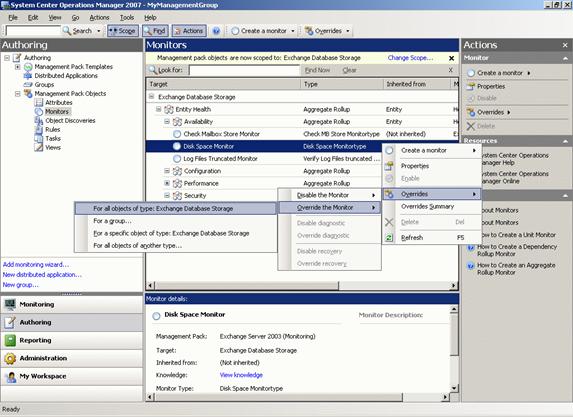
Рисунок 13: Настройка замены службы мониторинга места на диске
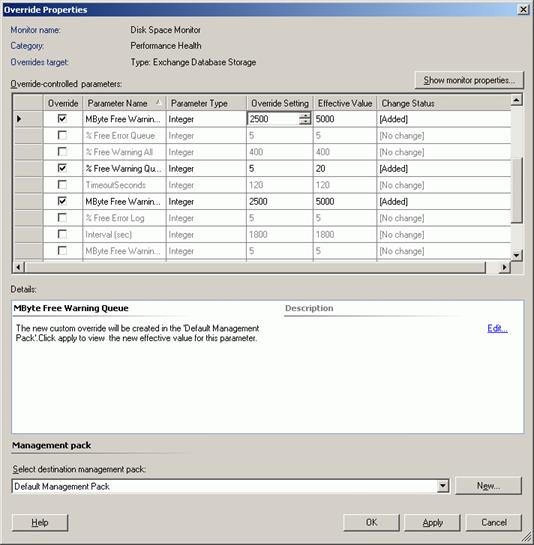
Рисунок 14: Свойства замены Exchange Database Storage
Вам нужно хранить ваши новые замены в новом пакете управления. Лучшим способом будет создание нового пакета управления для каждого пакета управления, в котором вы создаете замены. Если вы не создаете новые пакеты управления, последующее их удаление может создать вам проблемы, или замены могут быть перезаписаны, если вы устанавливаете пакет обновления.
Общая диагностика
Существует несколько общих предупреждений, которые вы можете получить сразу после того, как начнете мониторинг своих серверов. Я перечислю некоторые и подскажу вам решения.
- MAPI Logon Failure (рисунок 15). У меня появлялись несколько таких предупреждений после запуска мастера настройки Exchange 2003 MP Configuration Wizard. Чтобы подтвердить, что проблема была решена, запустите "MAPI Logon" задачу из панели Задачи (рисунок 16) и проверьте, что он работает без ошибок (рисунок 17).
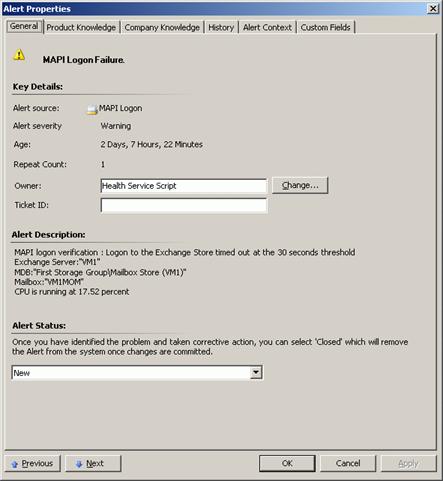
Рисунок 15: Свойства предупреждения
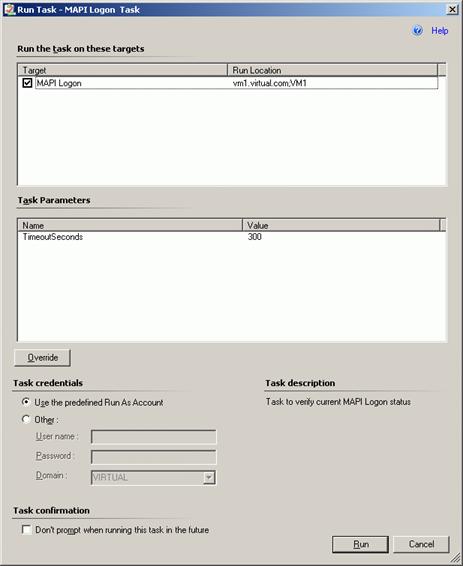
Рисунок 16: Задача MAPI Logon
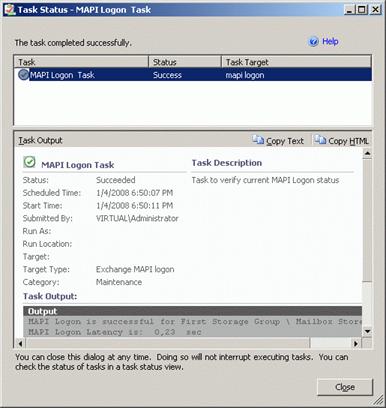
Рисунок 17: Статус задачи MAPI Logon
- OWA: Outlook Web Access logon failure. Сценарий Exchange 2003 MP не будет работать, если вы используете собственный URL и HTTPS с сертификатами, как было в случае с моими испытаниями в тестовой среде. Я не смог найти решения проблемы, и думаю, что это связано с самой программой (надеюсь, компания Microsoft скоро решит эту проблему). Единственным решением будет отключение этого предупреждения и создание новой собственной службы мониторинга веб приложений. Дополнительную информацию по этому вопросу можно найти по этой ссылке.
- SSL is not configured on this Exchange server (рисунок 18). Это предупреждение появляется на тех серверах, на которых включен SSL, но использование SSL не требуется. Внутренние серверы подключены к внешним серверам через HTTP, а не через HTTPS, поэтому SSL не требуется на этих внутренних Exchange серверах. Решением этого будет отключение предупреждения для внутренних серверов с помощью замены: нажмите правой клавишей на предупреждении, выберите Замены, Отключить службу мониторинга, Для объектов: VM1 (внутренний сервер), как показано на рисунке 19.
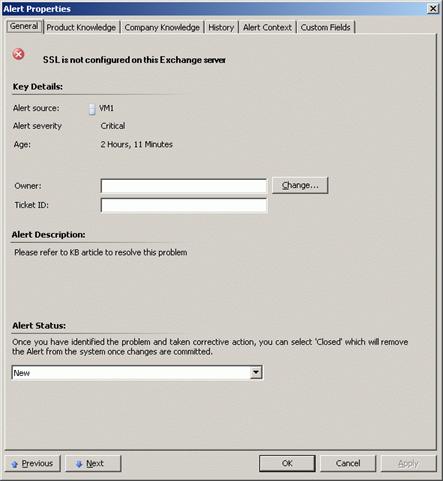
Рисунок 18: Предупреждение SSL
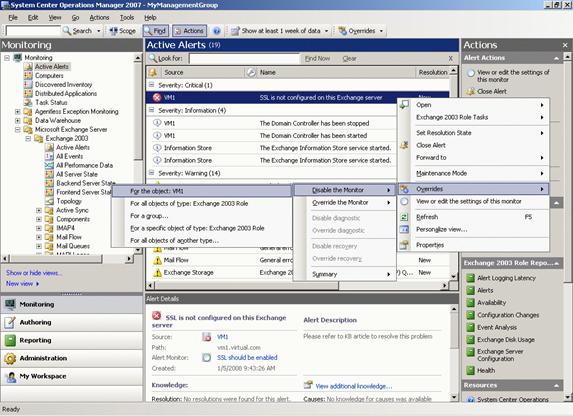
Рисунок 19: Замена предупреждения SSL
- Exchange MP Reports - "Top 100" Returns 'Blank' data. Чтобы исправить эту проблему, прочтите статью базы знаний 948096.
- No MOM test mailbox account for some mailbox databases (рисунок 20). Это может означать, что мастер настройки не создал тестового почтового ящика, когда использовал мониторинг для каждого хранилища. Если это так, запустите мастера настройки Configuration Wizard еще раз, выбрав внутренний сервер, сгенерировавший предупреждение. Если вы не используете мониторинг для каждого хранилища, вы можете отключить это правило для всех объектов типа Exchange 2003 роли, используя замену.
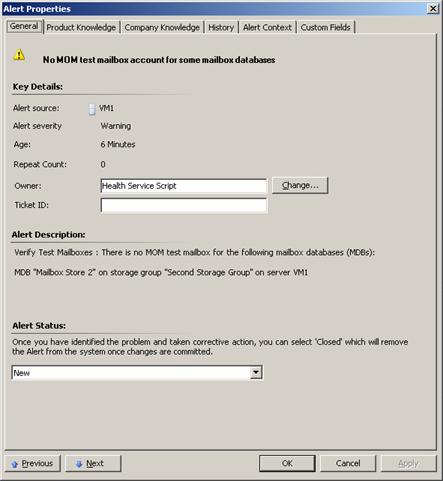
Рисунок 20: Отсутствует тестовый почтовый ящик MOM
Дополнительные пакеты управления
Как минимум вам нужно установить пакет управления Active Directory Domain Services Management Pack вместе с пакетом управления Exchange Management Pack, чтобы вы смогли осуществлять мониторинг AD помимо мониторинга специфических для Exchange Server 2003 компонентов. Вы можете также установить пакеты управления для следующих компонентов:
- Операционная система серверов, на которых запущены Exchange
- Internet Information Services (IIS)
- Сетевые устройства, такие как маршрутизаторы и переключатели (сторонних производителей)
Operations Manager 2007 Service Pack 1
К моменту написания статьи, Service Pack 1 (SP1) должен был выйти. SP1 исправляет множество проблем, имевшихся в версии RTM, поэтому советую вам сразу устанавливать SP1.
Для списка всех исправлений, включенных в SP1, прочтите KB944443.
Я использовал версию RTM на всех своих машинах в тестовой лаборатории.
Заключение
Чтобы поддерживать плавную работу вашей Exchange 2003 среды с высокой отказоустойчивостью, вы должны заботиться об общем здоровье вашей ИТ среды. System Center Operations Managers 2007 является как раз подходящим инструментом для этой задачи. При правильной настройке Operations Manager будет обнаруживать проблемы (и даже решать их) до того, как вы их заметите.
Дополнительные ссылки
